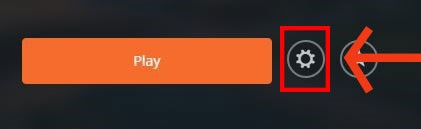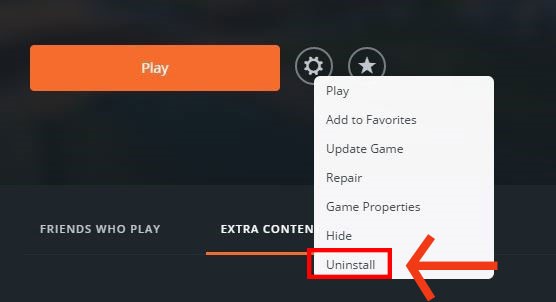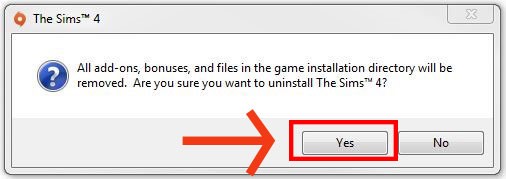Ta bort spelfilerna (i standardmappen):
- Klicka på Start -knappen och välj Den här datorn.
- Välj din lokala hårddiskmapp (C:) .
- Välj mappen Program .
- I 64-bitarsversionen väljer du Program (x86).
- Välj Electronic Arts -mappen om du har installerat från skivan.
- Högerklicka på mapparna till de paket du vill avinstallera och välj Ta bort. Om du vill avinstallera grundspelet tar du bort The Sims 3-mappen också.
- Du måste ta bort paketen om du vill avinstallera grundspelet, eftersom paketen inte fungerar om du tar bort grundspelet.
I de kommande stegen kommer du att ändra i registret. Ändringar som du gör här kan få allvarliga effekter på hur din dator fungerar. Se till att följa våra steg exakt, eller kontakta oss om du vill ha mer hjälp med dem.
Säkerhetskopiera ditt register:
- Håll ned Windows -tangenten och tryck på R.
- På kommandoraden vid Kör , skriver du in regedit och väljer OK.
- Klicka på Arkiv och sedan på Exportera...
- Välj vad du vill döpa filen till och var du vill spara den. Det här är din säkerhetskopia av registerfilen.
- Klicka på Spara.
Radera följande registernycklar:
- Utöka mappen HKEY_LOCAL_MACHINE .
- Utöka mappen SOFTWARE .
- I 64-bitarsversionen utökar du Wow6432Node.
- Utöka mappen Sims .
- Högerklicka på mapparna till de paket du vill avinstallera och välj Ta bort.
- Om du vill avinstallera grundspelet tar du bort The Sims 3-mappen också.
- Stäng Electronic Arts -mappen.
- Utöka mappen Sims .
- Högerklicka på mapparna till de paket du vill avinstallera och välj Ta bort.
- Om du vill avinstallera grundspelet tar du bort The Sims 3-mappen också.
- Stäng Sims -mappen.
- Utöka Microsoft -mappen.
- Utöka Windows -mappen.
- Utöka CurrentVersion -mappen.
- Utöka Uninstall -mappen.
- Each Expansion Pack for The Sims 3 has the same name. They look like this: {C05D8CDB-417D-4335-A38C-A0659EDFD6B8}_The Sims 3 [pack name will be listed here].
- Stäng Microsoft -mappen.
- Utöka Classes -mappen.
- Ta bort följande mappar om de finns med men bara om du avinstallerar grundspelet:
- .Sims3
- .Sims3Pack
- Sims3
- Sims3Pack
Ta bort avinstallationsfilerna:
- Klicka på Start -knappen och välj Den här datorn.
- Om du har en tidigare version av Windows kan du öppna Den här datorn genom att hålla ned Windows-knappen + E på ditt tangentbord.
- Välj din lokala hårddiskmapp (C:) .
- Välj mappen Program .
- Följ de här instruktionerna om hur du visar dolda mappar för din OS-version.
- Öppna mappen InstallShield Installation Information .
- Ta bort följande mappar om de finns med.
- {C05D8CDB-417D-4335-A38C-A0659EDFD6B8} – Base game
- {BA26FFA5-6D47-47DB-BE56-34C357B5F8CC} – The Sims 3 World adventures
- {71828142-5A24-4BD0-97E7-976DA08CE6CF} – The Sims 3 High end loft
- {910F4A29-1134-49E0-AD8B-56E4A3152BD1} – The Sims 3 Ambitions
- {ED436EA80-4145-4703-AE5D-4D09DD24AF5A} – The Sims 3 Fast Lane
- {45057FCE-5784-48BE-8176-D9D00AF56C3C} – The Sims 3 Late Night
- {117B6BF6-82C3-420C-B284-9247C8568E53} – The Sims 3 Outdoor Living
- {E6B88BD6-E4B2-4701-A648-B6DAC6E491CC} – The Sims 3 Generations
- {7B11296A-F894-449C-8DF6-6AAAA7D4D118} – The Sims 3 Town Life
- {C12631C6-804D-4B32-B0DD-8A496462F106} – The Sims 3 Pets
- {08A25478-C5DD-4EA7-B168-3D687CA987FF} – The Sims 3 Master Suite
- {3BBFD444-5FAB-49F6-98B1-A1954E831399} – The Sims 3 Showtime
- {9B2506E3-9A3F-45B5-96BF-509CAD584650} – The Sims 3 Katy Perry’s Sweet Treats
- {1C9B6173-6DC9-4EEE-9EFC-6BA115CFBE43} – The Sims 3 Diesel
- {B37DAFA5-717D-41F8-BDFB-3A4B68C0B3A1} – The Sims 3 Supernatural
- {3DE92282-CB49-434F-81BF-94E5B380E889} – The Sims 3 Seasons
- {E1868CAE-E3B9-4099-8C18-AA8944D336FD} – The Sims 3 70s, 80s & 90s
- {F26DE8EF-F2CF-40DC-8CDA-CC0D82D11B36} – The Sims 3 University Life
- {DB21639E-FE55-432C-BCA2-0C5249E3F79E} – The Sims 3 Island Paradise
- {D0087539-3C57-44E0-BEE7-D779D546CBE1} – The Sims 3 Movie
- {A0BBD6C7-B546-4048-B33A-F21F5C9F5B09} – The Sims 3 Into The Future
Nu startar du om din PC så ska The Sims 3 och/eller de paket du avinstallerade vara helt borta från ditt system.